En Fresco, importe la imagen que desea usar para crear diseños de teñido.
- Guía del usuario de Adobe Fresco
- Introducción
- Novedades de Adobe Fresco
- ¿Qué es Adobe Fresco?
- Requisitos del sistema de Adobe Fresco
- Notas de la versión de Adobe Fresco
- Adobe Fresco para iPhone
- Métodos abreviados de teclado
- Accesibilidad en Fresco
- Adobe Fresco | Preguntas comunes
- Introducción a la interfaz de usuario
- Actualizar a un plan prémium para acceder a las fuentes prémium
- Almacenamiento para Adobe Fresco
- Funciones compatibles en dispositivos iPad y Windows
- Content authenticity (no disponible en China continental)
- Dibuje, pinte, anime y comparta
- Capas
- Ayudas de dibujo en Adobe Fresco
- Formas básicas en Adobe Fresco
- Cargar formas básicas como selecciones
- Descripción general de los pinceles en Adobe Fresco
- Pinceles de píxeles
- Pinceles vivos
- Pinceles vectoriales
- Pinceles mezcladores
- Pinceles de cinta
- Ajustar la curva de presión en el puntero
- Colores
- Pintar dentro de los límites
- Aplicar movimiento a una ilustración
- Herramienta Transformación libre
- Herramienta Varita mágica
- Herramienta de pose
- Herramienta de difuminado
- Herramienta Licuar
- Añadir y modificar texto
- Elements
- Publicar, exportar y compartir
- Máscaras de capas
- Acceso a las bibliotecas Creative Cloud en Fresco
- Regla
- Borradores
- Añadir su propia fuente
- Alineación y cuadrículas
- Simetría
- Adobe Fresco y aplicaciones de Creative Cloud
- Documentos en la nube
- Solución de problemas
- Ejemplos, ideas e inspiración
Aprenda a crear efectos de teñido digitales para diseños de telas con los pinceles vivos de Fresco.
Con las capacidades únicas de color diluido y los pinceles vivos de Fresco, puede combinar imágenes vibrantes para crear efectos de teñido en Fresco y aplicarlas en un diseño de muestra en Photoshop.


Para comenzar este recorrido de diseño creativo, todo lo que necesita es:
- Fresco para crear diseños de teñido y algunas imágenes vibrantes con las que experimentar.
- Photoshop para aplicar estos diseños en una imagen de ejemplo.
Crear y exportar efectos de teñido
-
Importar imagen Importar imagen -
Pulse
 en la barra de tareas para acceder a la opción Fusionar y úsela para fusionar las capas de la imagen importada. Esta opción convierte automáticamente las capas en capas de píxeles.
en la barra de tareas para acceder a la opción Fusionar y úsela para fusionar las capas de la imagen importada. Esta opción convierte automáticamente las capas en capas de píxeles.
Combinar capas Combinar capas -
En los Pinceles vivos disponibles, seleccione Salpicadura mojada de color diluido y configure las siguientes opciones:
- Opacidad de color: 0.
- Flujo: máximo.
- Tamaño de pincel: elija el tamaño que funcione mejor.
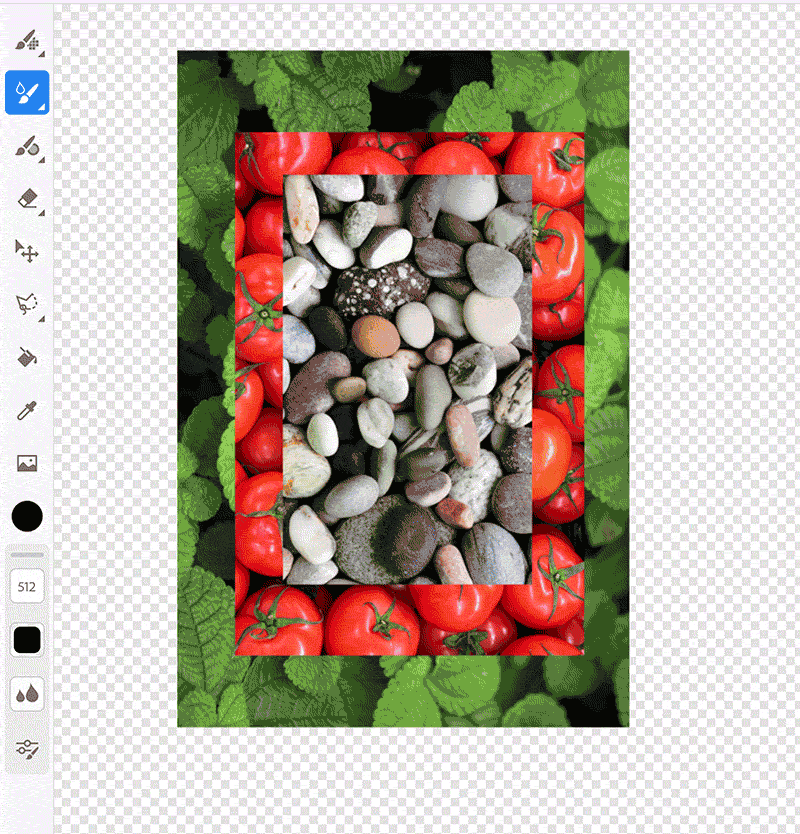
Usar pinceles vivos en una imagen 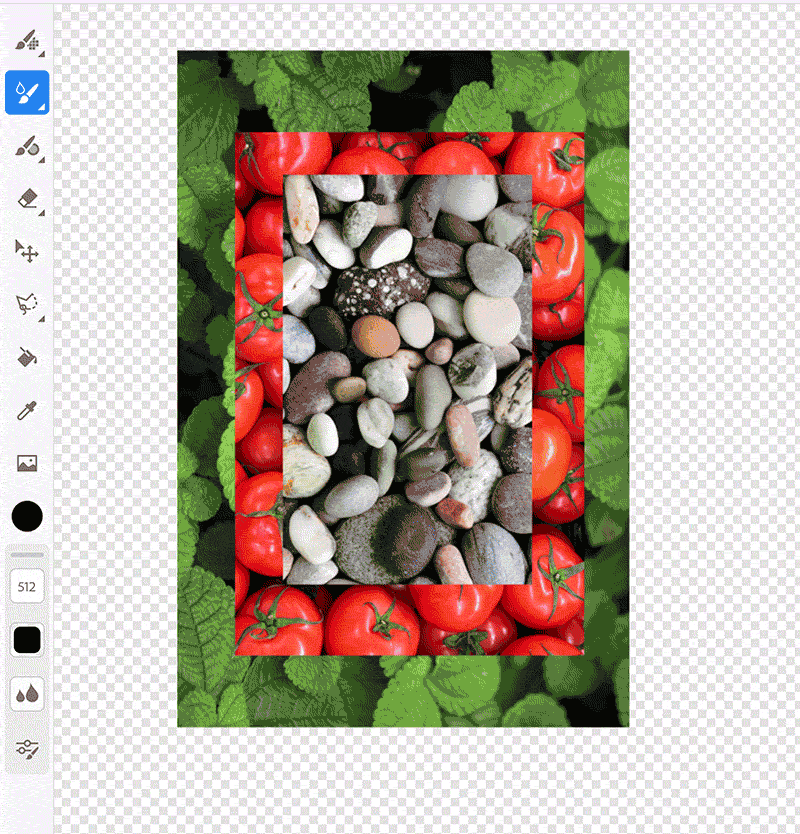
Usar pinceles vivos en una imagen -
Use pincel vivo de color diluido para pintar sobre la imagen. ¡Su diseño ya está listo en Fresco!
¡Anímese y compártalo con otros!
Aplicar efectos de teñido en imágenes en Photoshop
-
Abra el archivo de muestra proporcionado a continuación en Photoshop para aplicar el diseño de teñido creado en Fresco.
-
En el panel Capas de Photoshop, haga doble clic en la miniatura del objeto inteligente, COLOQUE AQUÍ SU ILUSTRACIÓN. Esto abre la nueva ventana Capas de objetos inteligentes.
-
Ahora, arrastre y suelte su ilustración con el efecto de teñido en la capa y guarde los cambios. Su archivo de muestra de Photoshop se actualiza automáticamente con el diseño de teñido y está listo para usarse.
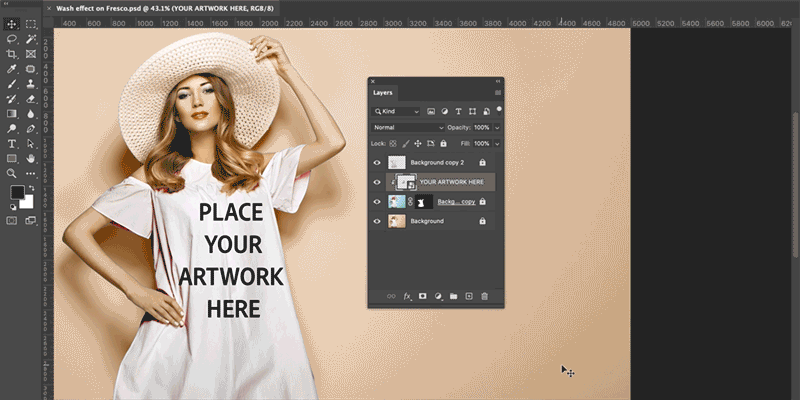
Aplicar efectos de teñido en una imagen de muestra en Photoshop 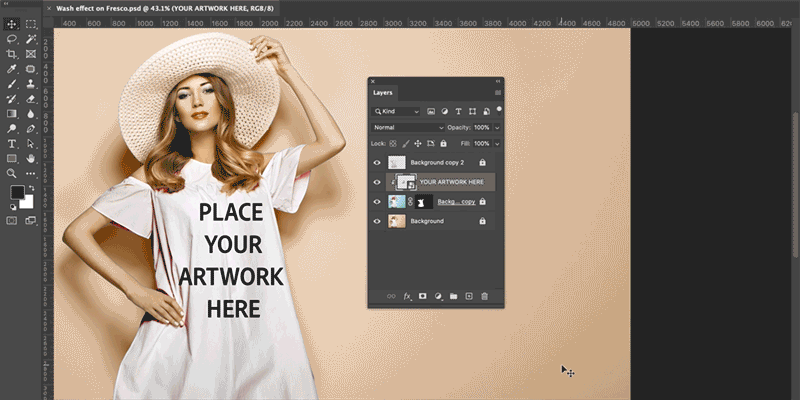
Aplicar efectos de teñido en una imagen de muestra en Photoshop
Forme parte de nuestra comunidad para conectar, aprender y participar


Para obtener inspiración, consejos de expertos y soluciones a problemas comunes, visite el foro de la comunidad de Adobe Fresco. Conéctese con nuestro equipo y otros usuarios para intercambiar ideas, compartir sus creaciones, mantenerse al día con las últimas funciones y anuncios, y proporcionar comentarios.

